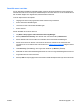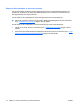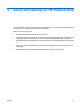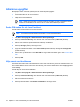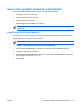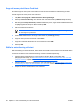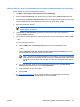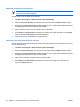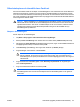ProtectTools (select models only) - Windows Vista
Ange ett namn på ett Java Card-kort
Du måste ange ett namn på ett Java Card-kort innan det kan användas för autentisering vid start.
Så här anger du ett namn på ett Java Card-kort:
1. Välj Start > Alla program > HP ProtectTools Security Manager.
2. Klicka på Java Card Security i den vänstra rutan och klicka sedan på Advanced (Avancerat).
3. När dialogrutan Setup Password (Installationslösenord) visas, anger du ditt installationslösenord
för hjälpprogrammet Setup och klickar sedan på OK.
4. Sätt Java Card-kortet i läsaren.
OBS! Om du inte har tilldelat detta kort en PIN-kod, öppnas dialogrutan Change PIN där
du kan ange en ny PIN-kod.
5. Under Java Card-namnet i den högra rutan klickar du på Change (Ändra).
6. Ange ett namn på Java Card-kortet i rutan Name.
7. Ange den nuvarande PIN-koden för Java Card-kortet i rutan PIN.
8. Klicka på OK.
Ställa in autentisering vid start
När autentisering vid start är aktiverat, krävs det att du använder ett Java Card-kort för att starta datorn.
Processen att aktivera Java Card-autentisering vid start innefattar följande steg:
1. Aktivera stöd för autentisering av Java Card-kort vid start i BIOS Configuration eller
hjälpprogrammet Setup. Se ”
Aktivera/inaktivera stöd för autentisering av Smart card- och Java
Card-kort vid start” i kapitel 5, ”BIOS Configuration for HP ProtectTools”.
2. Aktivera stöd för Java Card-autentisering i Java Card Security. Se ”
Aktivera stöd för Java Card-
autentisering och skapa ett administratörs-Java Card-kort” senare i det här kapitlet.
3. Skapa och aktivera administratörs-Java Card-kort.
20 Kapitel 3 Java Card Security for HP ProtectTools SVWW